您的Mac上是否已安裝Roblox應用程序? 你想在Mac上卸載Roblox很長時間了? 好吧,你不用擔心。 因為在本文中,我們將向您展示有關Mac中移除Roblox的簡單步驟。
除了手動卸載的方法,您還可以使用專業的Mac清潔工具一些卸載刪除Roblox。
提示:
Contents: 第1部分:我可以卸載Roblox嗎?第2部分:如何在Mac上完全卸載刪除Roblox總結
第1部分:我可以卸載Roblox嗎?
Roblox 被稱為是一種多人在線遊戲,許多玩家都在使用它。 他們使用它來定制具有多個帽子,頭部形狀,身體形狀,衣服和裝備的虛擬角色。 他們可以製作自己的服裝,從而使他們成為更加個性化的遊戲體驗。
Roblox可用於任何PC,Mac,Android,iOS和Amazon設備。 這是一款多人在線遊戲,但可能會對孩子造成傷害,因此許多父母希望刪除Roblox,以防止孩子玩耍。 而且 佔用大量存儲空間 這可能會降低Mac的速度。 或由於Roblox在Mac上不起作用,或者您只想在Mac上重新安裝Roblox以獲得更好的性能,因此,如果從Mac上正確刪除它會更好。 但是如何做到這一點?
在本文中,我們將向您展示如何 完全卸載Mac上的Roblox.
第2部分:如何在Mac上完全卸載刪除Roblox
在這裡,我們將向您展示如何通過使用“垃圾箱”在Mac上卸載Roblox,另一種方法是使用功能強大的Roblox卸載程序工具完全刪除該程序。 因此,您可以選擇兩種方法。 但在此之前,請遵循 本指南 關於如何刪除Roblox帳戶。
方法1 - 使用強大的工具從Mac上卸載Roblox
在Mac上能夠卸載Roblox的一種方法是使用功能強大的卸載程序工具。 這樣,您將能夠感到安全,並使任務變得更快,更輕鬆。 最推薦您使用的工具是通過使用 iMyMac PowerMyMac.
PowerMyMac的卸載程序可以幫助您在Mac上卸載任何應用程序(包括Roblox)。確保您正確、安全地卸載軟體以及應用程序的所有關聯文件或文件夾和緩存。
PowerMyMac不會給您帶來任何的惡意廣告彈窗和強制軟體捆綁,是一款安全高效的軟體。另外,它還提供了免費試用版本。
使用它來在Mac上完全卸載刪除Roblox也很簡單:
步驟1 - 下載並安裝
首先,您可以從官方網站免費下載PowerMyMac程序。您將可以在程序主界面上查看Mac的系統狀態。 當您使用Mac時,此狀態是實時的。 您將能夠看到您的CPU使用率,內存使用率和磁盤使用率。
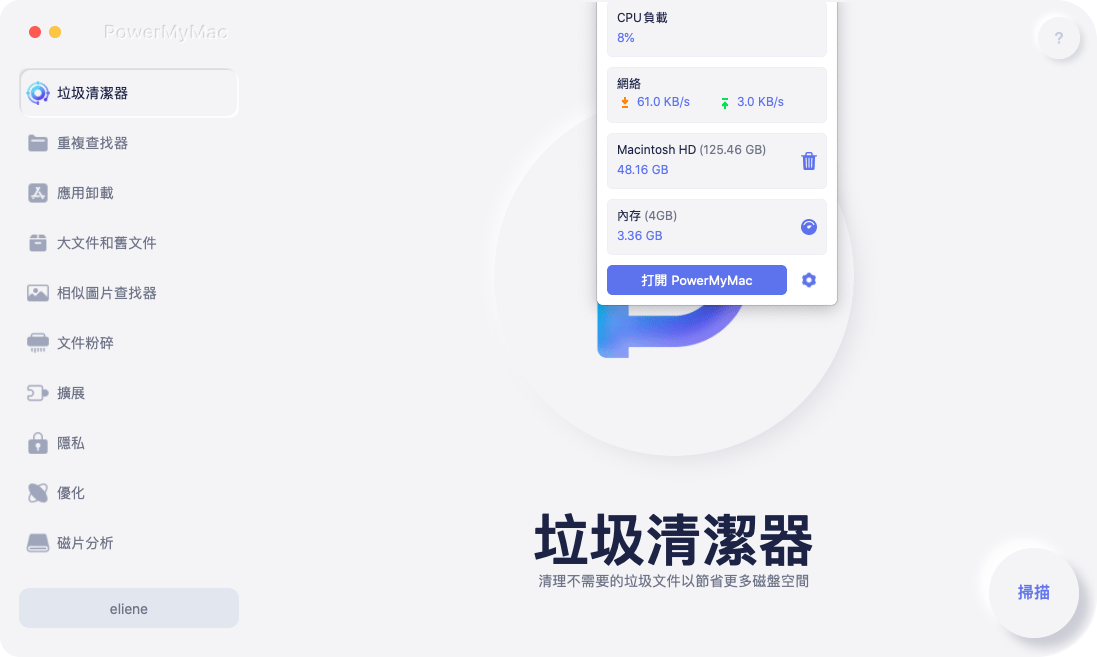
步驟2. 選擇應用卸載模塊並掃描應用程序
選擇卸載程序模塊,然後讓PowerMyMac掃描Mac上的應用軟體和文件。
步驟3. 查看掃描過程的結果,找到Roblox應用程序
掃描過程完成後,您現在可以查看Mac上的所有應用程序,查找Roblox.app,單擊Roblox應用程序,將能夠看到與Roblox應用程序關聯的所有文件和文件夾,選擇與Roblox相關的所有文件
步驟4. 清理所有文件和文件夾
一旦您選擇了要從Mac中刪除的所有文件或文件夾,請按“清理”按鈕,這將開始清理和卸載過程。

如您所見,iMyMac PowerMyMac卸載程序可以卸載某個應用程序,同時清理與該應用程序關聯的所有文件和文件夾。 只需單擊一下即可完成所有這些任務。 這意味著,您將不再需要一個一個地瀏覽Mac上的所有文件。
使用iMyMac PowerMyMac卸載程序也會讓您感到安全,因為您不再需要擔心刪除錯誤的文件。 此外,使用此應用程序還可以讓您獲得更多的存儲空間。您只需單擊幾下即可清理和優化Mac。 它可以刪除大量垃圾文件,掃描重複文件以及卸載不需要的應用程序,以釋放更多的磁盤空間並使Mac運行更快。
方法2 - 從Mac手動卸載Roblox
該方法實際上分為三個步驟。 因此,為了讓您知道它的工作原理,以下是有關如何在Mac上手動卸載Roblox的注意事項。
步驟1.退出Mac上的Roblox運行
你應該在這裡做的第一件事就是讓你退出Roblox在Mac上運行。 如果您不這樣做,那麼您將無法卸載該應用程序。 以下是您可以遵循的步驟。
- 繼續並右鍵單擊Dock中的Roblox圖標,然後繼續選擇“退出”。
- 然後,繼續單擊Apple徽標附近屏幕左上角的設置,然後選擇“退出Roblox”。
- 從您的應用程序中否定活動監視器。 然後繼續並單擊Finder,然後選擇Dock。 然後繼續並單擊“網絡”按鈕。
- 從那裡開始,在Mac上選擇Roblox的所有運行過程,然後單擊左側的“X”按鈕。
- 然後繼續並單擊退出按鈕以確認退出。
注意:如果前兩個(a和b)在您的Mac上不起作用,那麼您可以繼續並簡單地強制退出窗口。 要執行此操作,您只需按下以下鍵:Command + Option + Esc。 然後繼續從彈出窗口中選擇Roblox,然後單擊“強制退出”。
第2步。繼續前進並將Roblox拖到垃圾箱。
一旦你從Mac上運行退出應用程序,你現在可以繼續刪除它。 這是你需要做的。
- 繼續,從Mac的Dock中打開Applications文件夾。
- 然後繼續找到Roblox並單擊它。
- 抓住Roblox圖標並將其移至垃圾箱。
- 然後繼續按住
Ctrl按鈕,然後單擊清空廢紙簍。
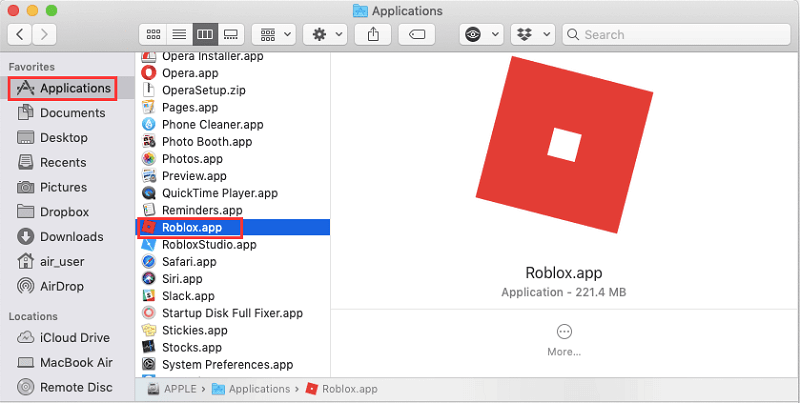
步驟3.刪除所有關聯的文件和文件夾
一旦你將Roblox應用程序拖到廢紙簍上,就可以找到應用程序附帶的所有相關文件或文件夾了。 這樣做可以讓你從Mac上徹底刪除Roblox。
但是,正如我們之前所說,這種方法並不是卸載應用程序時100%有效。 這是因為可能有一些文件或文件夾可能隱藏在Mac的系統上。 因此,從這裡開始,您需要在Mac上啟動Library文件夾,以便能夠清除Roblox的所有殘留文件或文件夾。
一旦您在Mac上成功啟動了Applications文件夾,請繼續檢查我們將在下面提供的所有文件夾路徑,並查找與Roblox關聯的所有文件或文件夾,或者名稱為Roblox。 以下是您可以訪問的文件夾路徑。
/Library/C/Library/Application Support//Library/Preferences//Library/Cache/Library/Logs/Library/Cookies/Library/Roblox
注意:清潔Roblox應用程序的殘留文件或文件夾時要小心。 如果您不確定,請確保不要觸摸任何未知物品。 這是因為這可能會損壞Mac上的某些應用程序或損壞Mac系統。
如您所見,執行第二種方法可能非常耗時,同時也可能帶來很大的風險。 這是因為有一種趨勢,您可能會對Mac造成損壞,尤其是當您從Mac系統中意外刪除了一些未知項目時。 這就是為什麼建議您卸載Roblox的最佳方法是我們將在方法1中向您顯示的原因。
總結
所以你有它! 我們為您展示了兩種如何在Mac上卸載Roblox的方法。 您可以根據自己的喜好從我們提供的兩種方法中進行選擇。
如果您選擇從Mac手動卸載Roblox,則必須確保所有時間都是必需的,因為這是一種耗時的方法。 此外,您還必須在Mac上瀏覽所有文件和文件夾,以刪除Roblox應用程序的所有剩余文件。
另一方面,你也可以使用 iMyMac PowerMyMac卸載程序 讓您輕鬆卸載Mac上的任何應用程序。 使用PowerMyMac卸載程序肯定會讓您的生活更輕鬆。 卸載應用程序後,您不再需要瀏覽所有文件,因為PowerMyMac卸載程序將為您完成這項工作。
使用這個功能強大的工具,您將安全地不會意外刪除任何文件,同時,該過程非常容易遵循。 一旦您從Mac上卸載了應用程序並刪除了剩餘的文件或文件夾,您就可以獲得更多的存儲空間。



